Tutorial de Idilko, puedes encontrar el original aquí.

Muchas gracias por permitirme traducir
tus preciosos tutoriales, Ildiko.
Con tu resultado, puedes hacer firmas, websets, cartas de incredimail, etc.
Por favor, crédito a Ildiko y a Tati Designs, gracias.
Materiales
PSPX2 (puedes utilizar cualquier versión).
Descarga el material del tutorial aquí:

Filtros
Factory Gallery G / Bevel 1.5 (descarga aquí).
FunHouse / Tremors (descarga aquí).
Preparación
Instala los Filtros en la carpeta de "Complementos" de tu PSP.
Abrir los tubes, duplicar y cerrar el original.
IMPORTANTE
Los materiales utilizados en los tutoriales son propiedad exclusiva de Ildiko KJK,
no deben ser usados para
tus propios tutoriales
o compartirlos en ningún otro sitio.
Está prohibido modificar o cambiar el nombre de archivos o eliminar la marca de agua.
Colores
Elige colores en armonía con tu tubo.
Ésta es la paleta del tutorial:
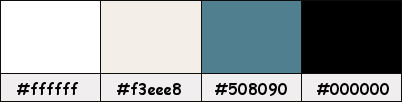
Si usas otros colores, debes jugar con el modo mezcla de las capas.
Recuerda que debes guardar tu trabajo con frecuencia.
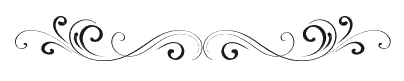
Paso 1
En tu paleta de Materiales:
Pon de primer plano el color #508090  y de segundo plano el color #f3eee8
y de segundo plano el color #f3eee8 

Paso 2
Abre una nueva imagen transparente de 900 x 500 píxeles.
Paso 3
Rellena tu imagen transparente con el color #508090  del primer plano.
del primer plano.
Paso 4
Capas / Duplicar.
Paso 5
Efectos / Complementos / Factory Gallery G / Bevel 1.5:
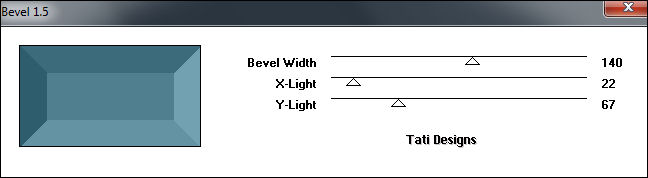
Paso 6
Efectos / Complementos / Factory Gallery G / Bevel 1.5:
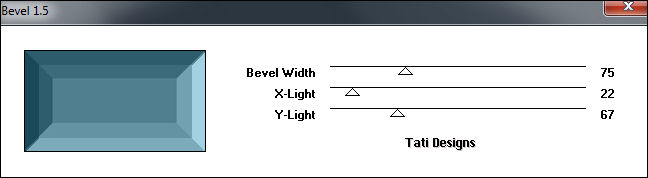
Paso 7
Efectos / Efectos de distorsión / Ondas:
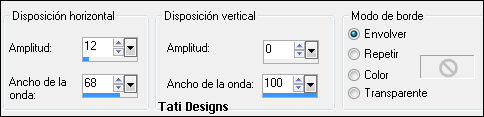
Paso 8
Ajustar / Nitidez / Enfocar.
Paso 9
Capas / Duplicar.
Paso 10
Efectos / Complementos / FunHouse / Tremors:
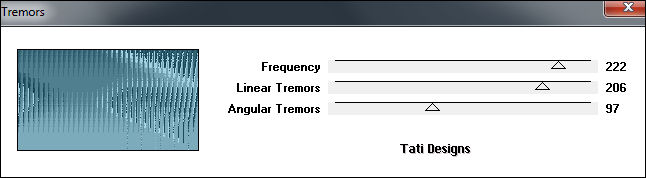
Paso 11
Efectos / Efectos de la imagen / Mosaico integrado:
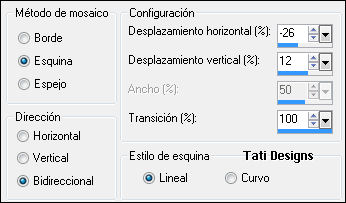
Paso 12
Sitúate en la capa de debajo ("Copia de Trama 1").
Paso 13
Baja la Opacidad de la capa a 53.
Paso 14
Vuelve a la capa superior ("Copia (2) de Trama 1").
Paso 15
Cambia el Modo de la capa a "Pantalla".
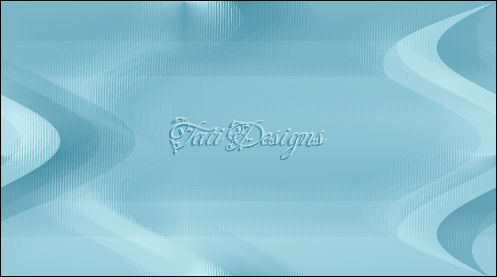
Paso 16
Abre el tube "ildiko_create_probability_deco_1" y copia.
Vuelve a tu trabajo y pega como nueva capa.
Paso 17
Efectos / Efectos de la imagen / Desplazamiento:
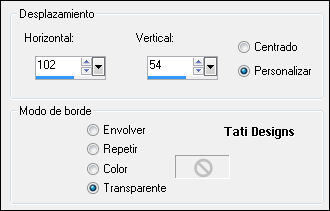
Paso 18
Cambia el Modo de la capa a "Luminosidad (heredado)" y baja la Opacidad a 46.
Paso 19
Abre una nueva capa de trama y rellena con el color #508090 
Paso 20
Abre la máscara "ildiko_create_probability_mask_1" y vuelve a tu trabajo.
Paso 21
Capas / Nueva capa de máscara / A partir de una imagen:
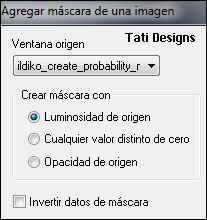
Capas / Fusionar / Fusionar grupo.
Paso 22
Baja la Opacidad de la capa a 85.
Paso 23
Capas / Duplicar.
Paso 24
Cambia el Modo de la capa a "Superposición" y baja la Opacidad a 24.
Paso 25
Abre el tube "ildiko_create_probability_deco_2" y copia.
Vuelve a tu trabajo y pega como nueva capa.
Paso 26
Cambia el Modo de la capa a "Luminosidad (heredado)".
Paso 27
Capas / Duplicar.
Paso 28
Baja la Opacidad de la capa a 50.
Paso 29
Capas / Fusionar / Fusionar hacia abajo.
Paso 30
Efectos / Efectos 3D / Sombra: 0 / 0 / 25 / 18 / Negro 

Paso 31
Abre el tube "ildiko_create_probability_deco_4" y copia.
Vuelve a tu trabajo y pega como nueva capa.
Paso 32
Efectos / Efectos de la imagen / Desplazamiento:
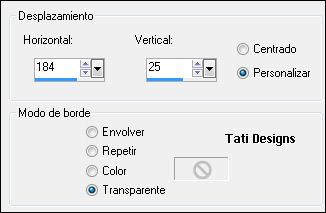
Paso 33
Abre una nueva capa de trama y rellena con el color #f3eee8 
Paso 34
Abre la máscara "ildiko_create_probability_mask_2" y vuelve a tu trabajo.
Paso 35
Capas / Nueva capa de máscara / A partir de una imagen:
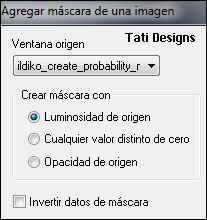
Capas / Fusionar / Fusionar grupo.
Paso 36
Efectos / Efectos 3D / Sombra: -1 / 1 / 70 / 1 / Negro 
Paso 37
Baja la Opacidad de la capa a 48.
Paso 38
Abre el tube "ildiko_create_probability_deco_3" y copia.
Vuelve a tu trabajo y pega como nueva capa.
Paso 39
Efectos / Efectos de la imagen / Desplazamiento:
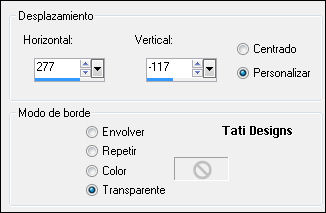
Paso 40
Cambia el Modo de la capa a "Luminosidad (heredado)".
Paso 41
Efectos / Efectos 3D / Sombra: 10 / 10 / 40 / 24 / Negro 
Paso 42
Capas / Fusionar / Fusionar todo (aplanar).
Paso 43
Imagen / Agregar bordes / Simétrico de 1 píxel con el color #508090 
Imagen / Agregar bordes / Simétrico de 20 píxeles con el color #f3eee8 
Imagen / Agregar bordes / Simétrico de 1 píxel con el color #508090 
Imagen / Agregar bordes / Simétrico de 40 píxeles con el color #f3eee8 
Paso 44
Abre el tube "ildiko_create_probability_women" y copia.
Vuelve a tu trabajo y pega como nueva capa.
Paso 45
Efectos / Efectos de la imagen / Desplazamiento:
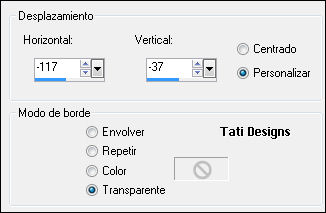
Paso 46
Efectos / Efectos 3D / Sombra: -10 / 10 / 25 / 30 / Negro 
Paso 47
Abre una nueva capa de trama y pon tu nombre o tu marca de agua.
Paso 48
Capas / Fusionar / Fusionar todo (aplanar).
Paso 49
Imagen / Agregar bordes / Simétrico de 1 píxel con el color #508090 
Paso 50
Exporta como archivo .jpg optimizado.
¡Se acabó!
Espero que te haya gustado y que hayas disfrutado con él.

.:. Otra versión del tutorial con un tube de Esmakole .:.


.:. Si quieres enviarme tu trabajo con el resultado de esta traducción, ponte en contacto conmigo .:.
